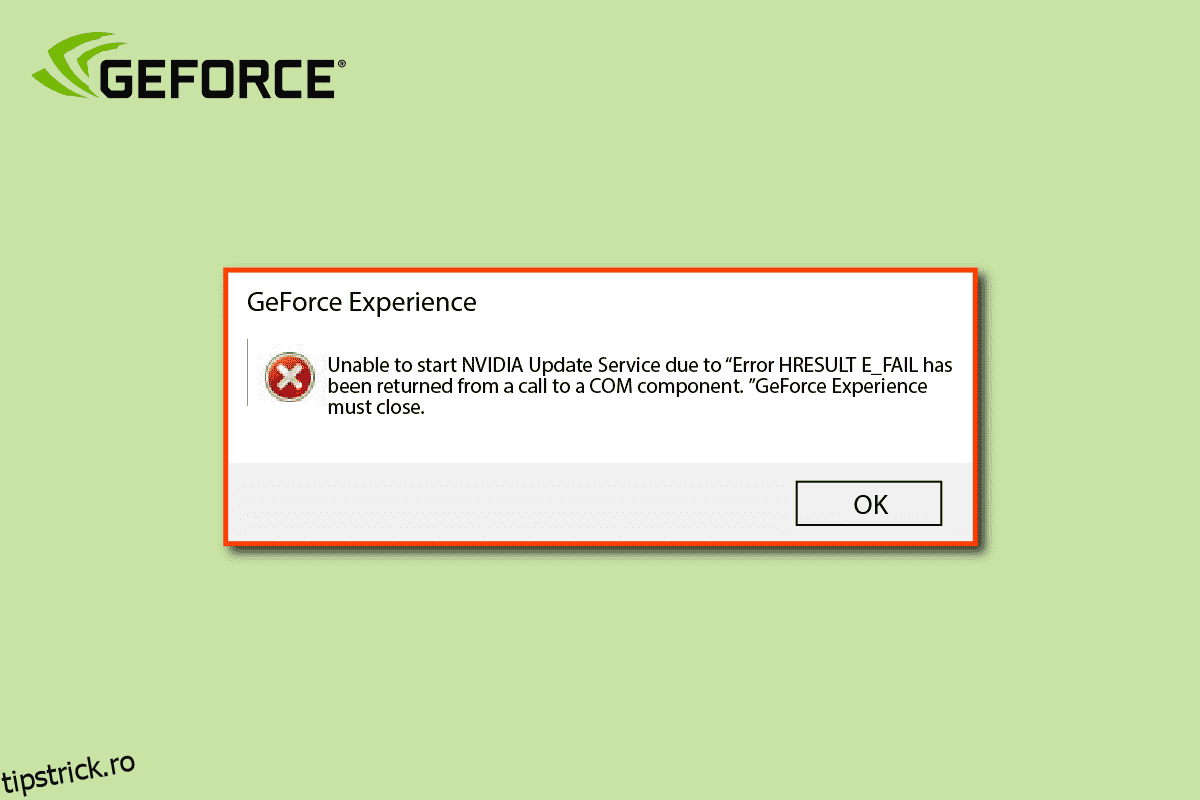Experiența GeForce de la NVIDIA este o aplicație pentru plăci grafice care menține driverele sistemului la zi. Nu doar atât, dar îmbunătățește și experiența de joc prin optimizarea setărilor jocului. Cu GeForce, este foarte ușor să transmiți în direct cu prietenii în timp ce joci și să faci și capturi de ecran. Dar lansarea GeForce poate crea unele probleme precum eroarea HRESULT E. S-a raportat că eroarea apare frecvent pe Windows 8.1, Windows 10 și Windows 11. Dacă sunteți cineva care se confruntă cu aceeași problemă, ați ajuns la locul potrivit pentru soluție. Avem un ghid perfect pentru tine care te va ajuta să știi cum să remediați eroarea GeForce HRESULT E fail. Să explorăm metodele de remediere a problemei de actualizare a eșecului Nvidia și să verificăm și motivele din spatele erorii.
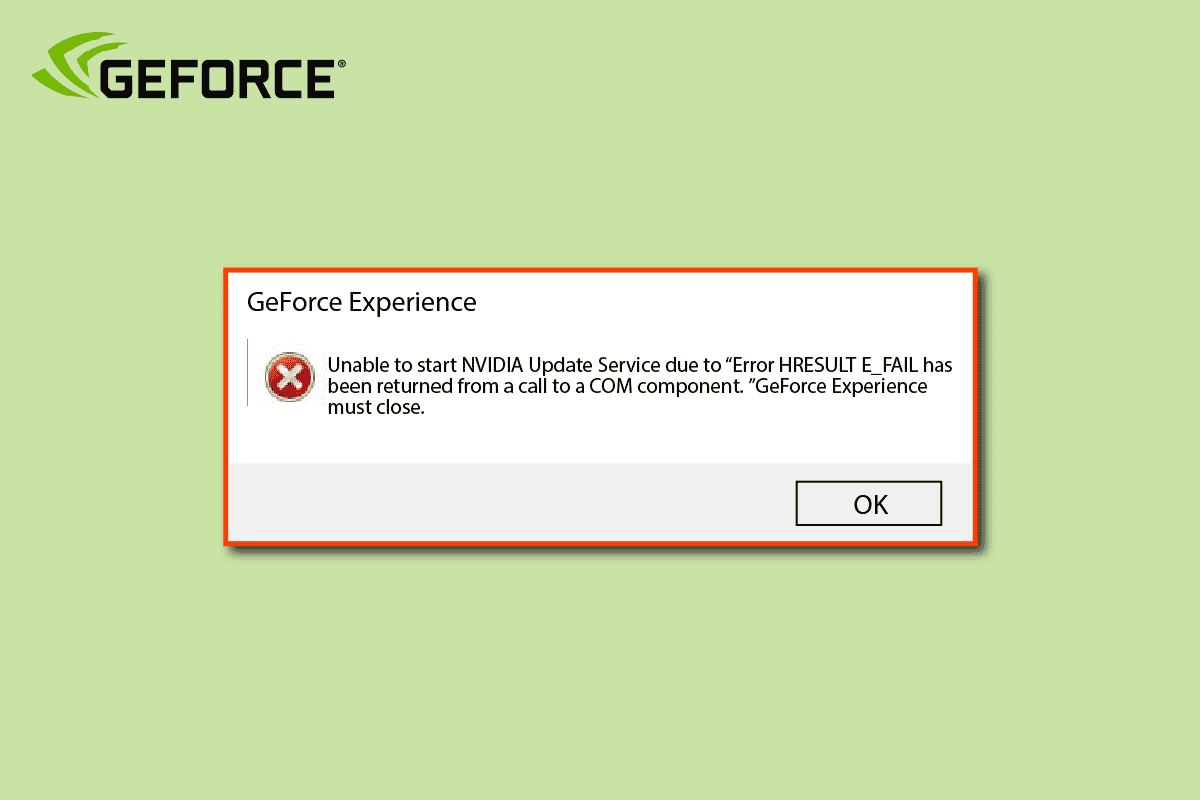
Cuprins
Cum să remediați eroarea GeForce HRESULT E Fail în Windows 10
Eșecul HRESULT E este o eroare generică care este legată de componentele COM. Biletul de feedback care afirmă că datele sursă nu are toate datele și trebuie să actualizați sursa pentru a face să apară câmpurile necesare pentru baza de date țintă pentru utilizatorii Windows. Este vorba despre lipsa interfețelor din Microsoft și apare în timpul încercării de a adăuga o referință la proiect. Diferite motive pot cauza eroarea GeForce, câteva dintre ele sunt menționate mai jos:
- O instalare coruptă a GeForce Experience poate fi unul dintre principalele motive pentru care eroarea HRESULT E apare pe Windows. Din acest motiv, instalați din nou utilitarul pentru a rezolva problema.
- Instalarea eșuată a GPU-ului poate fi un alt motiv pentru a provoca eroarea. Dezinstalarea driverelor NVIDIA poate fi utilă într-un astfel de caz pentru a elimina fișierele corupte.
- Eroarea apare și atunci când este descărcată o nouă actualizare pentru program.
- De asemenea, driverele incompatibile ale plăcii grafice pot fi responsabile pentru eroare.
- Eroarea rezultă și din setul de date incomplet din baza de date vizată.
Vă puteți îmbunătăți experiența GeForce folosind următoarele metode menționate care vă vor ajuta să remediați eroarea GeForce Experience.
Metoda 1: Efectuați pornirea curată
Cel mai de bază pas în rezolvarea erorii GeForce HRESULT E este să efectuați o pornire curată pe computer. Scopul din spatele utilizării unei porniri curate este de a porni Windows cu drivere și programe minime. Acest lucru ajută în cele din urmă la excluderea oricăror erori prezente în sistem. Puteți consulta ghidul nostru pentru a afla mai multe despre cum să efectuați o pornire curată în Windows 10.
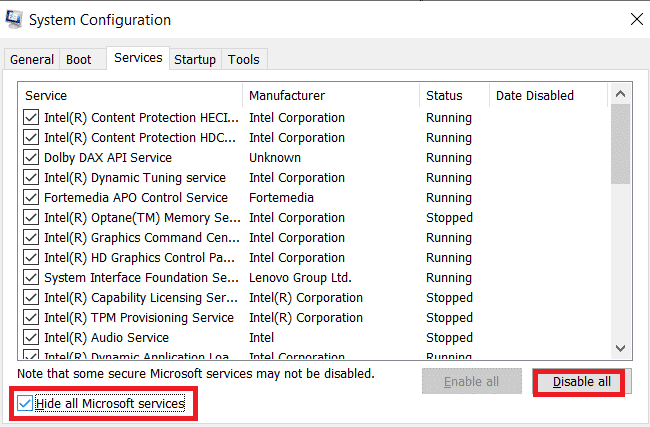
Metoda 2: Reparați fișierele de sistem
Fișierele corupte sau fișierele de configurare cu probleme de pe computerul dvs. pot duce la eroarea GeForce HRESULT E, prin urmare, este important să rulați o scanare a fișierelor de sistem pentru a vă asigura că nu există nicio defecțiune în sistemul de operare și că aveți o GeForce fără erori. Experienţă. Puteți rula scanări SFC și DISM pe sistemul dvs. cu ajutorul ghidului nostru Cum să reparați fișierele de sistem pe Windows 10.
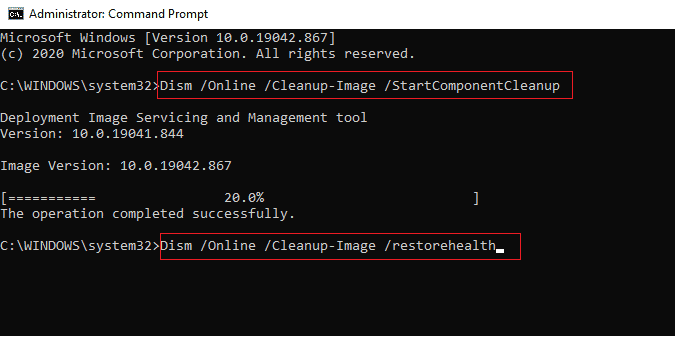
Metoda 3: Reinstalați GeForce Experience
O altă remediere comună a erorii GeForce HRESULT E este reinstalarea GeForce Experience. Nu doar atât, dar programul trebuie reinstalat cu fiecare componentă și dependență asociată. Dar pentru a face asta, ar trebui mai întâi să-l dezinstalați și dacă doriți să aflați despre procesul de dezinstalare a GeForce de pe sistemul dvs., consultați ghidul nostru detaliat despre Cum să dezactivați sau să dezinstalați NVIDIA GeForce Experience.
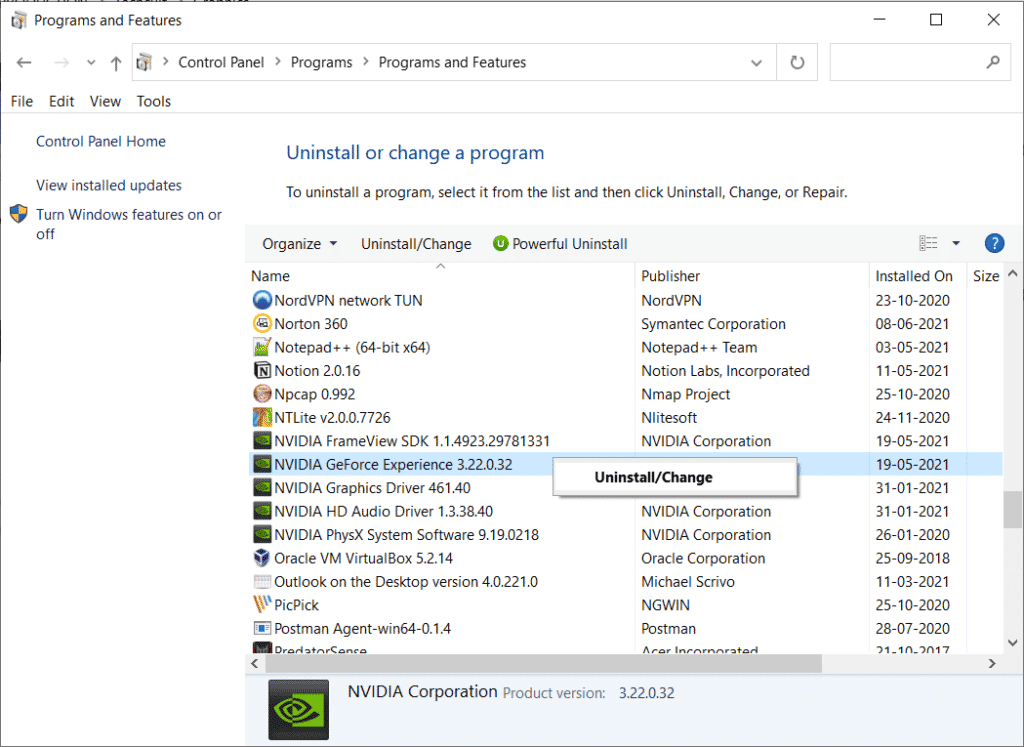
Metoda 4: Reinstalați driverele NVIDIA
După cum sa discutat în cauze, motivul pentru care nu ați reușit să porniți actualizarea Nvidia poate fi driverele GPU inconsecvente. Acest lucru se întâmplă, de obicei, după o nouă actualizare a driverelor și, prin urmare, este important să instalați toate driverele NVIDIA de pe sistemul dumneavoastră. Dar înainte de asta, trebuie să dezinstalați driverele de pe desktop și, pentru a face asta, puteți obține ajutor din ghidul nostru Cum să dezinstalați și să reinstalați driverele pe Windows 10.
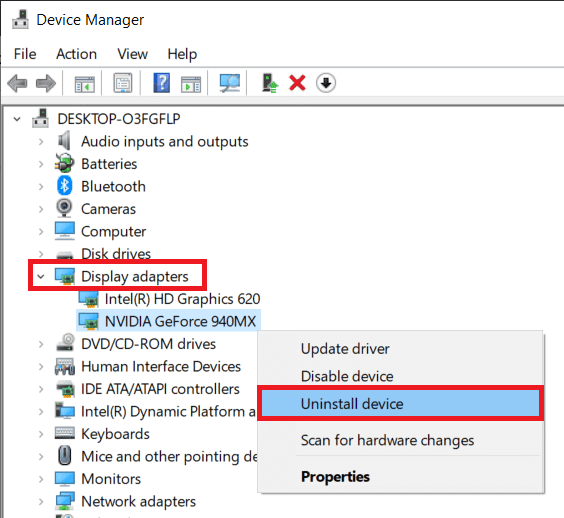
Metoda 5: Efectuați Restaurarea sistemului
Restaurarea sistemului este ultima soluție dacă nu ați reușit să porniți actualizarea Nvidia pe computer și ați întâmpinat o eroare de actualizare Nvidia eșuată. Dacă această problemă de eroare GeForce HRESULT E a început să apară recent pe computerul dvs., este posibil să fi existat unele modificări în sistem, ceea ce vă va lăsa complet naiv în legătură cu situația. Într-un astfel de scenariu, puteți utiliza System Restore, care vă va ajuta să scăpați de orice erori nedorite și neașteptate, protejând în același timp datele stocate pe computer. Acest lucru se poate face cu ajutorul ghidului nostru Cum se utilizează Restaurarea sistemului pe Windows 10.
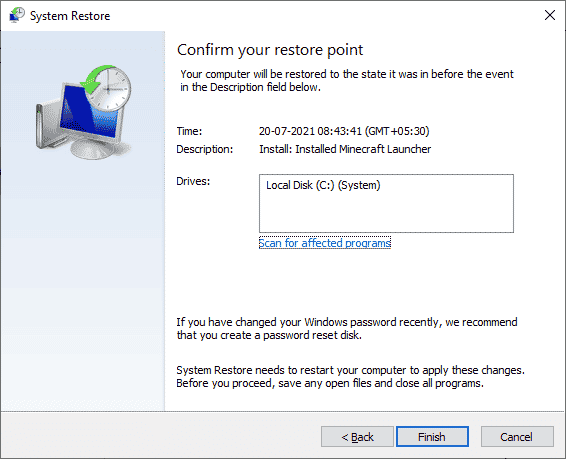
Întrebări frecvente (FAQs)
Î1. Ce face GPU?
Ans. GPU-urile funcționează prin accelerarea procesului de date grafice prin angajarea mai multor piese în același timp. GPU-urile sunt extrem de bune la editarea videoclipurilor, la procesarea jocurilor și la procesele de învățare automată.
Q2. Care este nevoie de NVIDIA GeForce Experience?
Ans. NVIDIA GeForce Experience este eficientă în menținerea actualizată a plăcii grafice și în optimizarea setărilor jocului.
Q3. Cum pot fi manipulate setările GPU?
Ans. Setările GPU pot fi modificate folosind panoul de control al plăcii grafice. Aceste setări pot fi modificate pentru jocuri, pentru a activa optimizarea 3D, a configura setările de afișare, a schimba rezoluția ecranului, a ajusta prezentarea culorilor și multe altele.
Î4. Trebuie să actualizez des driverele NVIDIA?
Ans. Nu, nu trebuie să actualizați driverele NVIDIA prea des. Le puteți actualiza o dată la șase luni. De asemenea, depinde de sistemul și jocurile de pe computer, care ar putea necesita o actualizare mai devreme.
Î5. Ce înseamnă codul HRESULT?
Ans. Codul HRESULT este întâlnit în programarea COM unde se ocupă de convenția de eroare COM. Ajută la dezvăluirea informațiilor codificate despre natura codului de eroare.
***
Fără îndoială, NVIDIA este marca numărul unu când vine vorba de plăci grafice și, pentru a obține cele mai bune din ele, jucătorii preferă să descarce GeForce Experience pentru a-și crește timpul de joc. Cu toate acestea, se poate confrunta cu unele probleme la pornirea serviciului de actualizare NVIDIA. Sperăm că ghidul nostru v-a ajutat pe deplin în rezolvarea acestei probleme și că ați reușit să remediați eroarea GeForce HRESULT E. Spuneți-ne care metodă a fost cea mai utilă pentru a face acest lucru. Pentru mai multe întrebări despre același lucru și pentru sugestiile dumneavoastră valoroase, contactați-ne lăsând un comentariu mai jos.